迅捷文字转语音如何将视频转换为文字
时间:2022-09-13 16:23:30作者:极光下载站人气:262
有的小伙伴想要使用迅捷文字转语音这款软件将视频转换为文字,但是不知道如何转换,只需要在该软件中进入到视频转语音的页面中,将视频文件添加进来,并选择该视频转换后的文本格式,比如TXT、word等文件格式,我们在使用这个功能识别视频中的内容时,你可以选择将内容识别为英文,也可以识别为中文,之后就可以给转换后的文字文件选择一个保存目录,一般保存在电脑桌面上的话是比较直观的,很容易就能找到,下方是关于如何使用迅捷文字转语音软件将视频转换为文字的操作方法,如果你需要的话,可以和小编一起来看看。
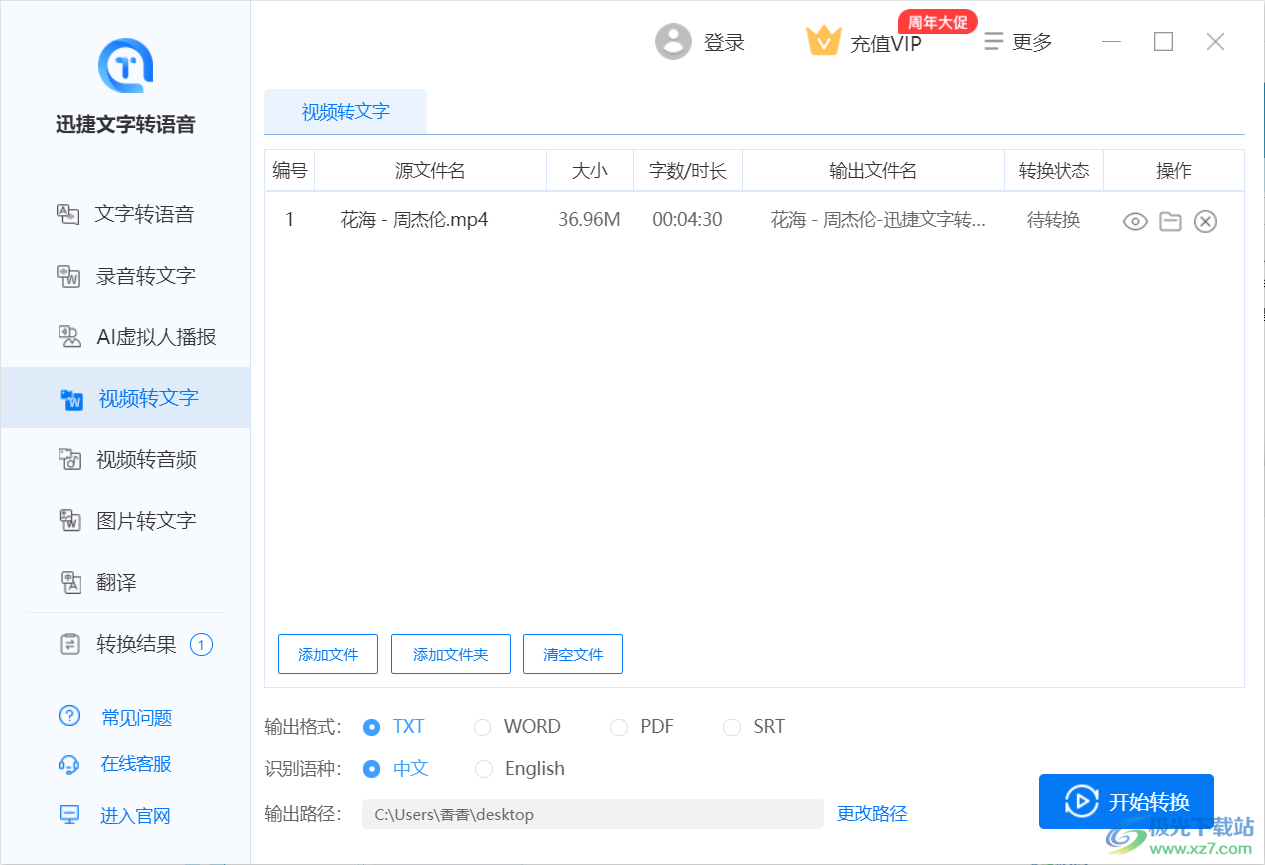
方法步骤
1.在打开的页面中,选择左侧的【视频转文字】,然后选择中间的【添加文件夹】或【添加文件】将视频添加到页面中。
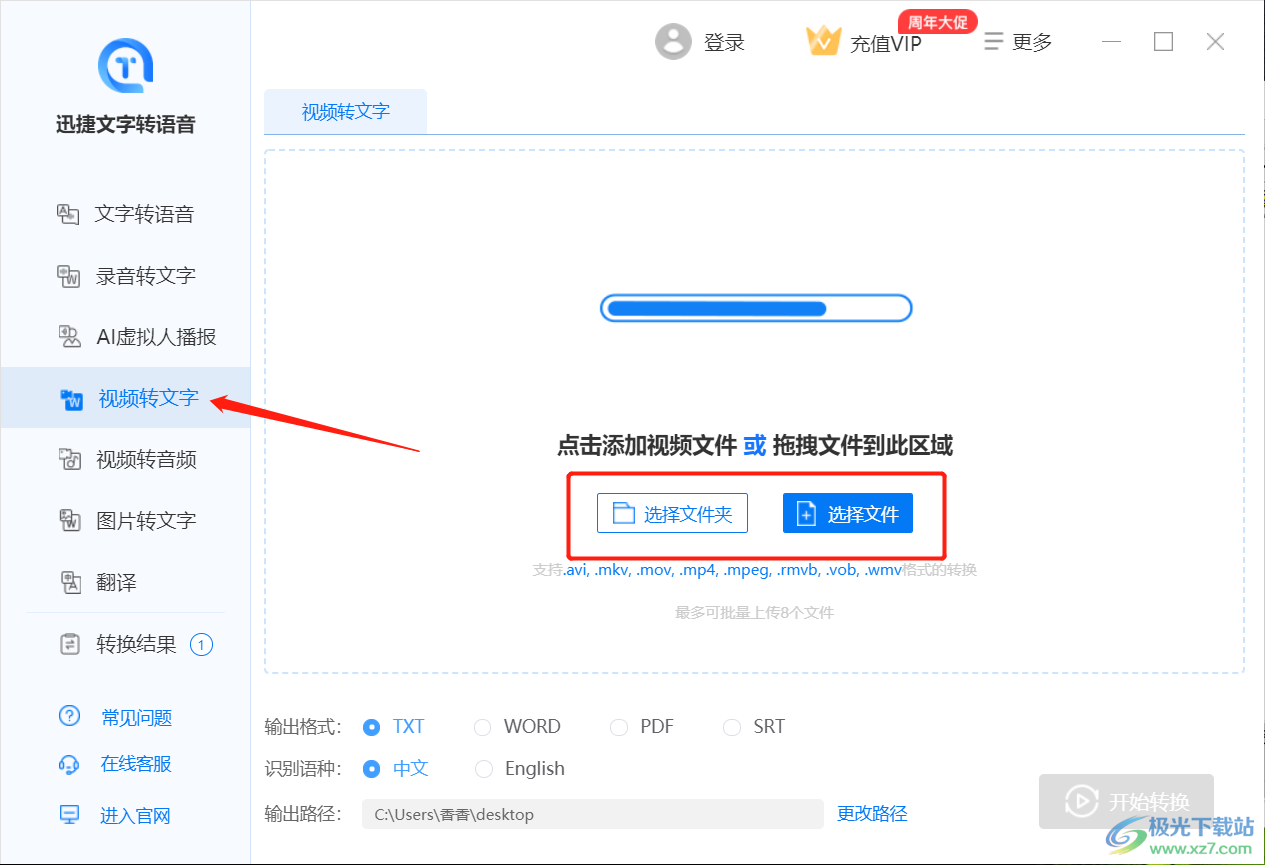
2.在页面的下方选择【输出格式】,如【TXT】【word】【PDF】【srt】,一般情况下选择前面三种格式的文件是较多的。选择识别视频的语种,选择中文最多。
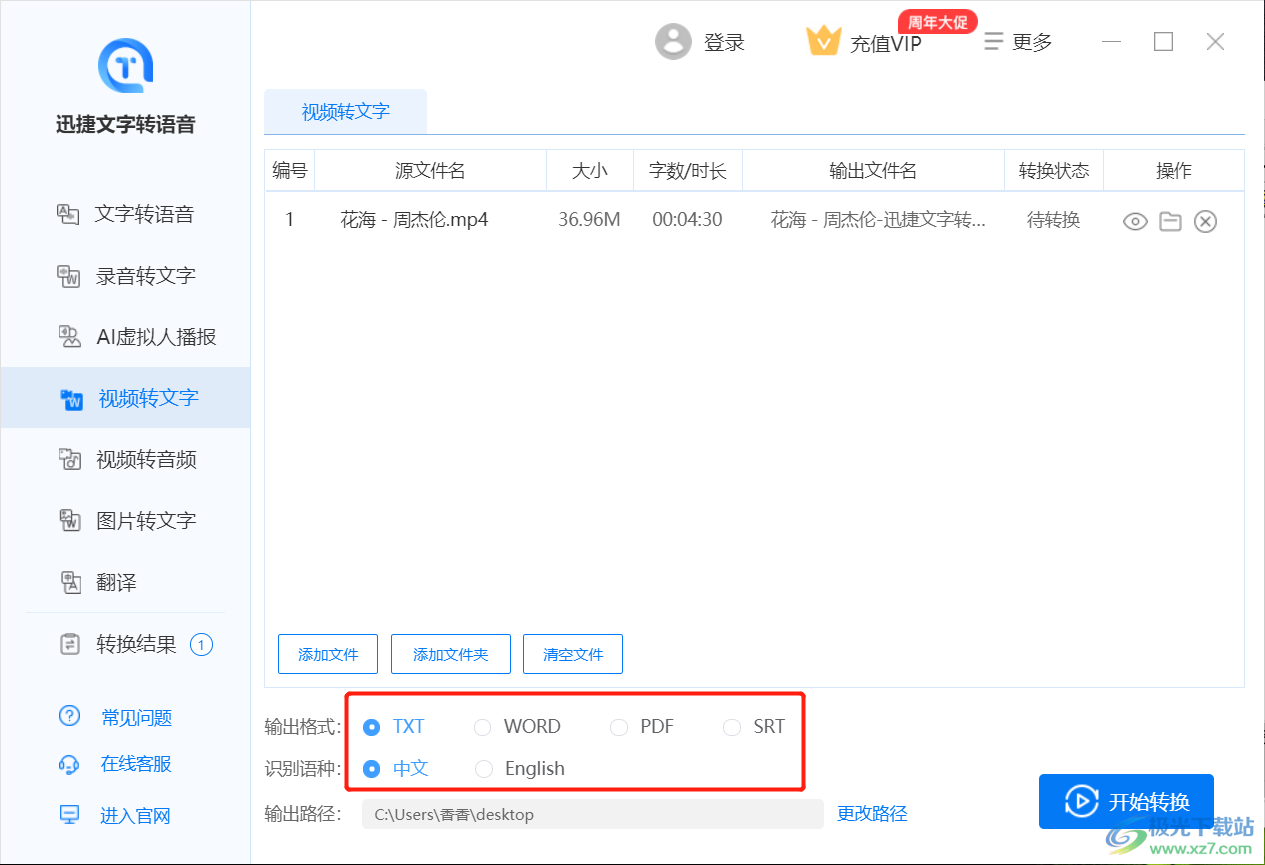
3.将【更改路径】打开,在弹出的窗口中选择自己需要的保存的位置。
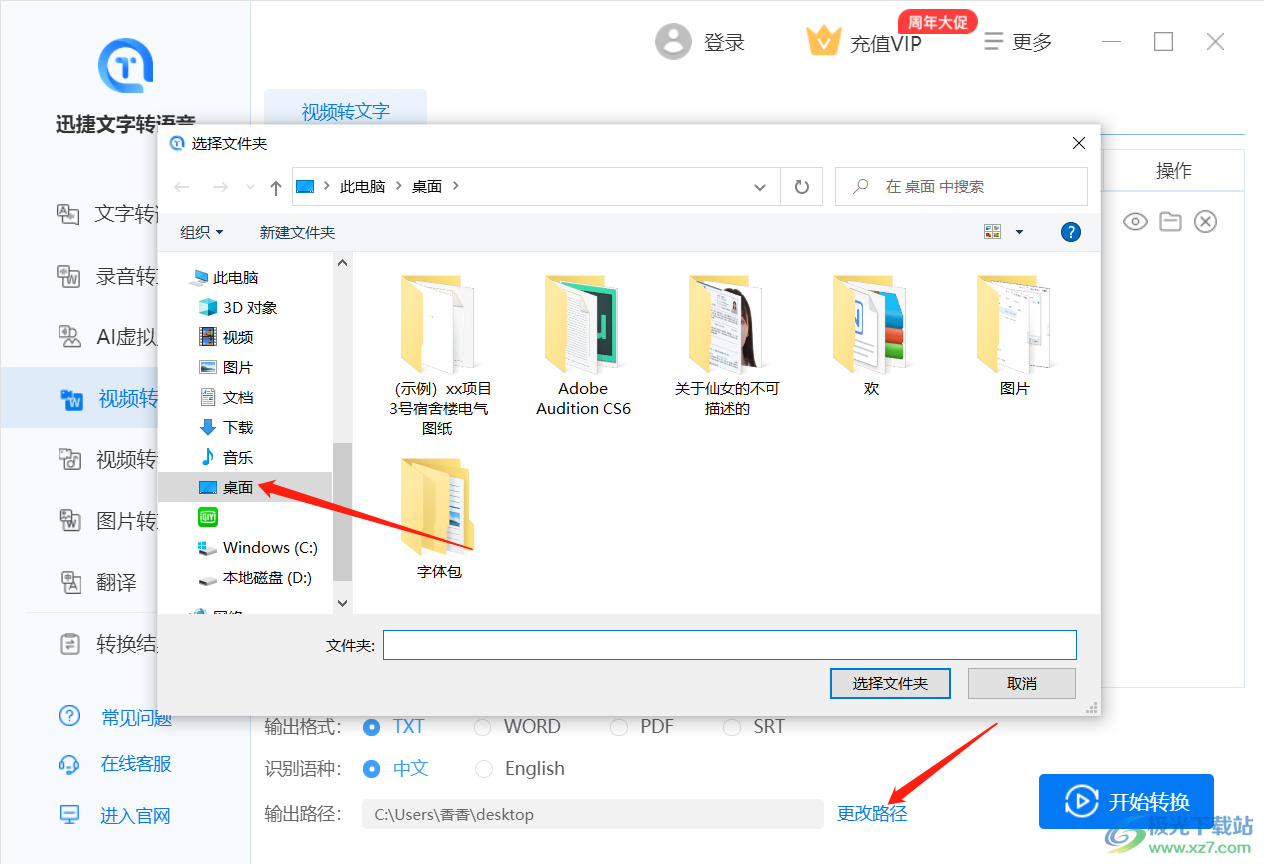
4.之后可以点击上方的【预览】按钮预览一下该视频文件,最后点击【开始转换】就可以了。
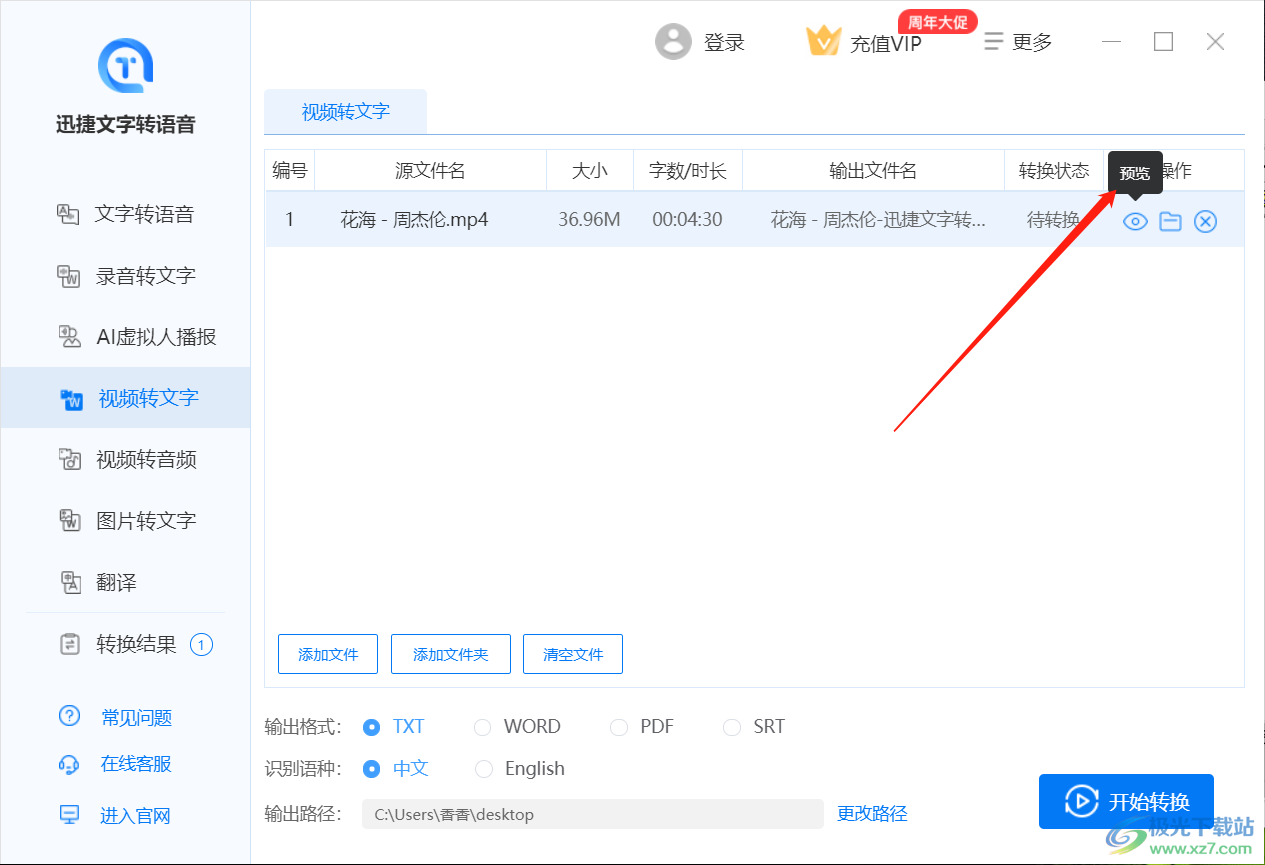
如果需要将视频转换为文字来呈现出来的话,那就借助迅捷文字转语音软件来操作吧,可以选择自己想要输出的文件格式和保存路径,赶快试试吧。
标签迅捷文字转语音将视频转换为文字,迅捷文字转语音
相关推荐
相关下载
热门阅览
- 1百度网盘分享密码暴力破解方法,怎么破解百度网盘加密链接
- 2keyshot6破解安装步骤-keyshot6破解安装教程
- 3apktool手机版使用教程-apktool使用方法
- 4mac版steam怎么设置中文 steam mac版设置中文教程
- 5抖音推荐怎么设置页面?抖音推荐界面重新设置教程
- 6电脑怎么开启VT 如何开启VT的详细教程!
- 7掌上英雄联盟怎么注销账号?掌上英雄联盟怎么退出登录
- 8rar文件怎么打开?如何打开rar格式文件
- 9掌上wegame怎么查别人战绩?掌上wegame怎么看别人英雄联盟战绩
- 10qq邮箱格式怎么写?qq邮箱格式是什么样的以及注册英文邮箱的方法
- 11怎么安装会声会影x7?会声会影x7安装教程
- 12Word文档中轻松实现两行对齐?word文档两行文字怎么对齐?
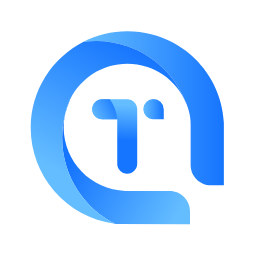
网友评论